
Le rapport sur le cycle de vente vous permet d’analyser la progression des leads et des opportunités de vente dans le pipeline des ventes. Vous pouvez ainsi voir, par exemple, combien d’affaires sont en cours de traitement, en cours de négociation, etc. Le rapport vous donne également un aperçu de la progression des affaires qui ont commencé par des leads.
Pour consulter le rapport sur le cycle de vente
- À la page Rapports, sélectionnez Analyse du pipeline > Rapport sur le cycle de vente.
La vue Leads du rapport vous montre la progression d’un statut de lead à un autre (nouveau, en cours, tentative de contact), puis dans le pipeline des ventes quand les leads sont convertis et les opportunités sont créées.
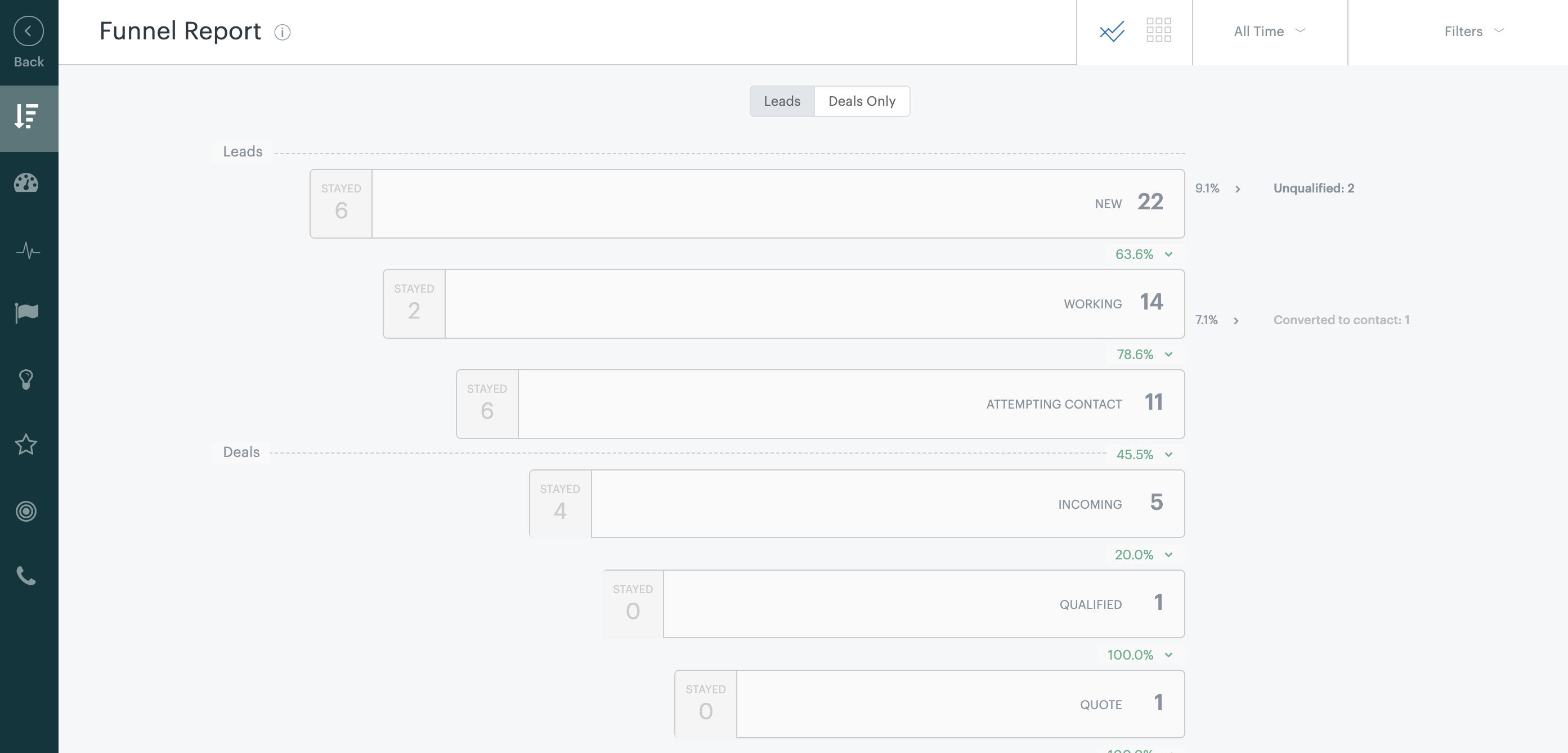
Le rapport n’affiche pas les leads non qualifiés. Il n’indique pas non plus les leads non qualifiés qui ont été convertis en contact (sans opportunité de vente). Dans ces cas, le rapport comprendra une note indiquant le nombre de leads non inclus.
Si vous ne voulez voir que les opportunités de vente, cliquez sur l’onglet Opportunités de vente seulement.
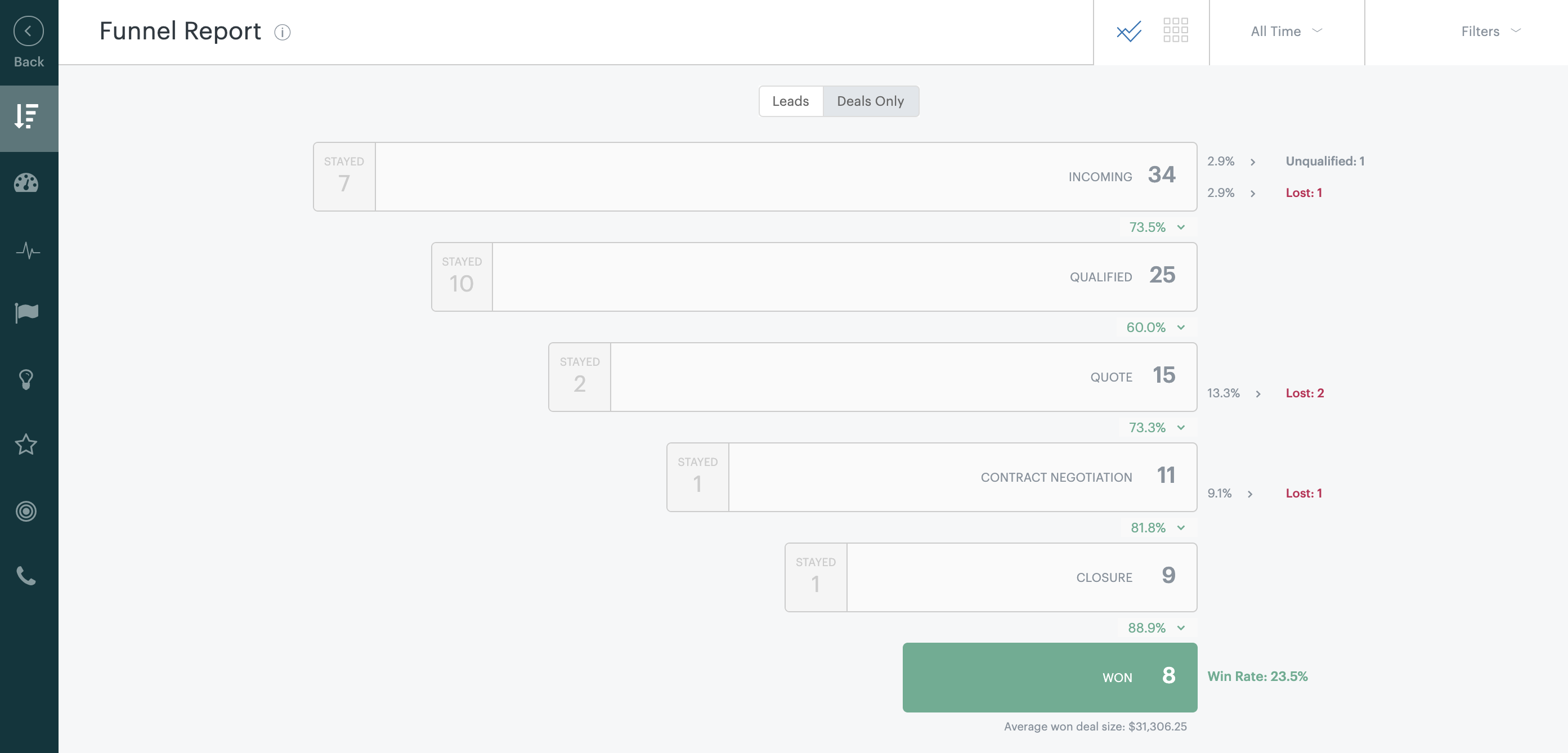
Cette vue du rapport vous montre les opportunités à chaque étape de votre pipeline de ventes. Pour voir les détails d’un pipeline, cliquez sur l’étape et la vue en tableau du rapport s’affiche.

Ce rapport affiche les opportunités de vente en fonction de leur date de création. Par exemple, si votre filtre est configuré pour afficher les opportunités de vente en octobre 2019, seules les opportunités créées en octobre 2019 s’affichent dans votre rapport.
Chaque opportunité de vente avec chaque étape du pipeline affiche la valeur de l’opportunité de vente, l’étape actuelle et le propriétaire de l’opportunité. Vous pouvez voir la carte d’une opportunité en cliquant sur son nom. Vous verrez également, pour chaque étape, celles qui sont restées sans progresser dans le pipeline), celles qui ont progressé et le nombre d’opportunités non qualifiées ou perdues.
Vous pouvez définir une autre période et aussi ajouter le filtre de propriétaire pour ne voir qu’un membre de l’équipe ou comparer des membres de l’équipe spécifiques. Vous pouvez aussi ajouter des filtres pour sélectionner des sources d’opportunité et des marqueurs spécifiques, ainsi que des champs personnalisés.